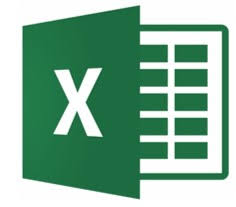
▶ 엑셀 인쇄영역 설정
엑셀 사용 시, 작성한 내용을 출력하게되면 레이아웃에 맞지않아 출력물이 잘리거나 비율이 맞지않는 등의 문제가 발생하게됩니다.
이를 방지하고자 미리 인쇄 레이아웃(인쇄 영역)을 설정하고 해당 영역내에서 내용을 작성하기위한 '엑셀 인쇄영역 설정' 방법에 대해 알려드리도록 하겠습니다.
먼저 내가 인쇄 영역으로 설정하고자하는 구역 또는 적당히 아무곳이나 드래그해주세요.
이후 상단의 <페이지 레이아웃 탭 -> 인쇄 영역 -> 인쇄 영역 설정> 을 눌러주세요.
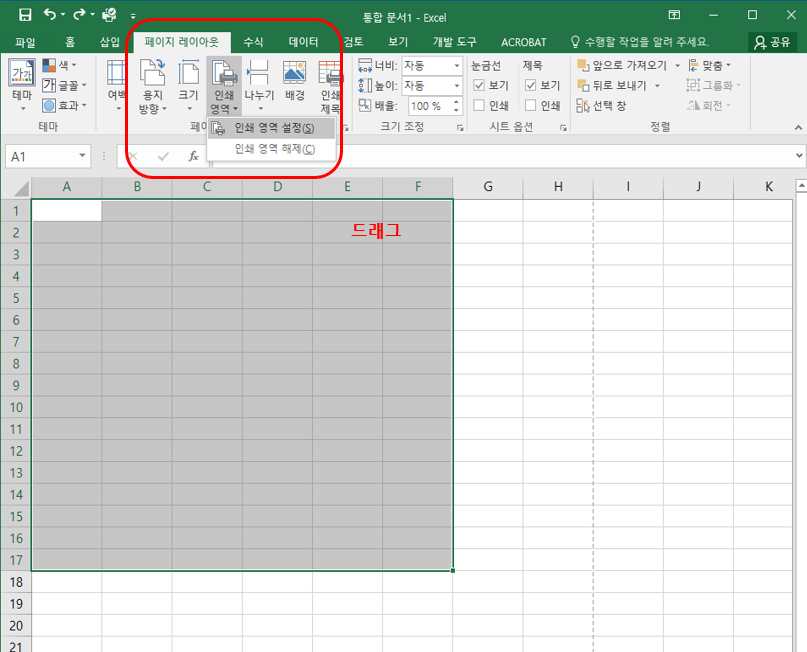
드래그 했던 영역에 조금 진한 실선이 생긴것을 볼 수 있습니다. 이 선이 인쇄 영역이며, 1차적으로 인쇄영역 설정은 끝났습니다.
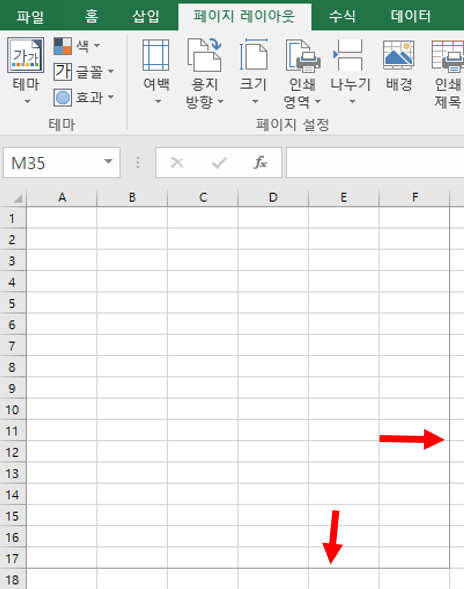
하지만 영역 레이아웃이 잘 보이지도 않고 이대로 사용할 수는 없겠죠.
그래서 저희는 추가적인 작업을 해주도록 하겠습니다.
아래와 같이 상단의 <보기 탭 -> 페이지 나누기 미리보기>를 선택해주세요.
그러면 그림과 같이 내가 지정한 레이아웃의 실선이 진한 파란선으로, 이외 구역은 인쇄되지 않는 회색 구역으로 나뉘어집니다.
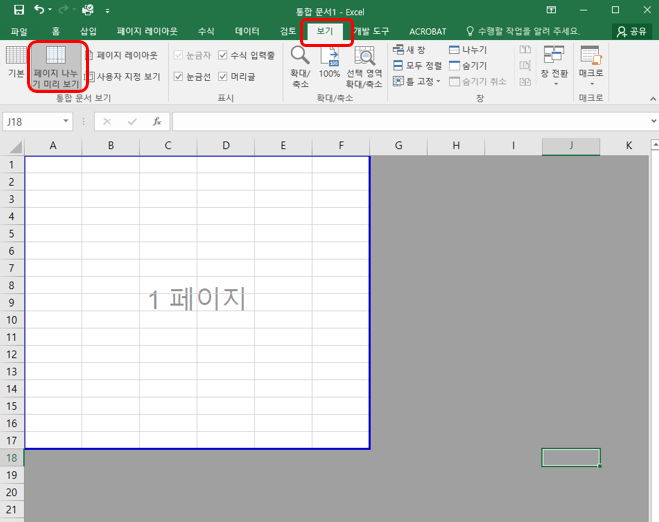
이 구역을 좀더 크게 늘려보면, 점선이 나오게 됩니다. 이는 현재 설정된 용지에 따른 영역 구분선이므로, 점선 기준으로 설정되어있는 용지 한 페이지라고 생각하시면 됩니다.
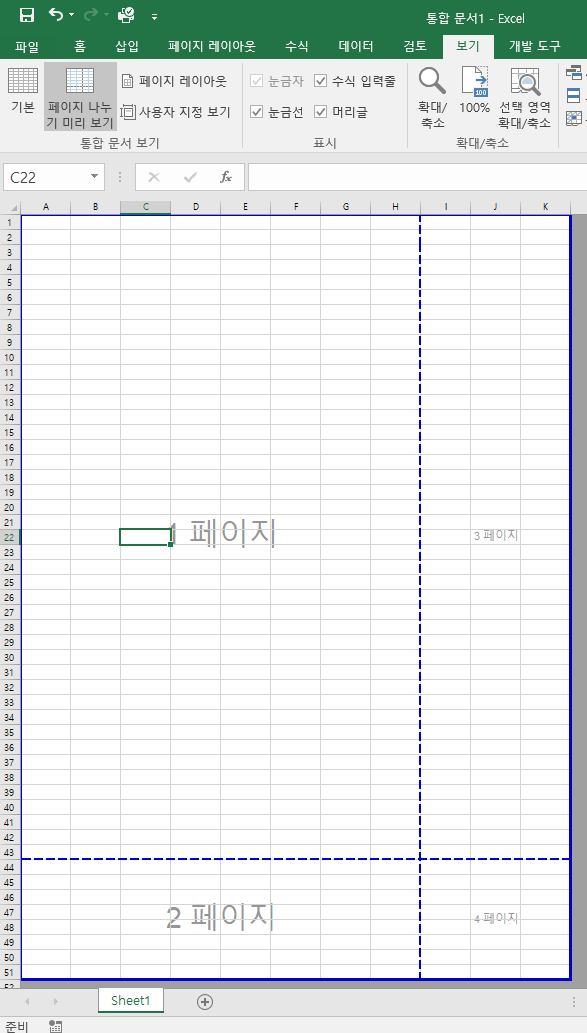
이 인쇄 영역, 즉 레이아웃은 다시 페이지 레이아웃 탭에서 여백, 용지방향, 크기 등을 조절하실 수 있습니다.
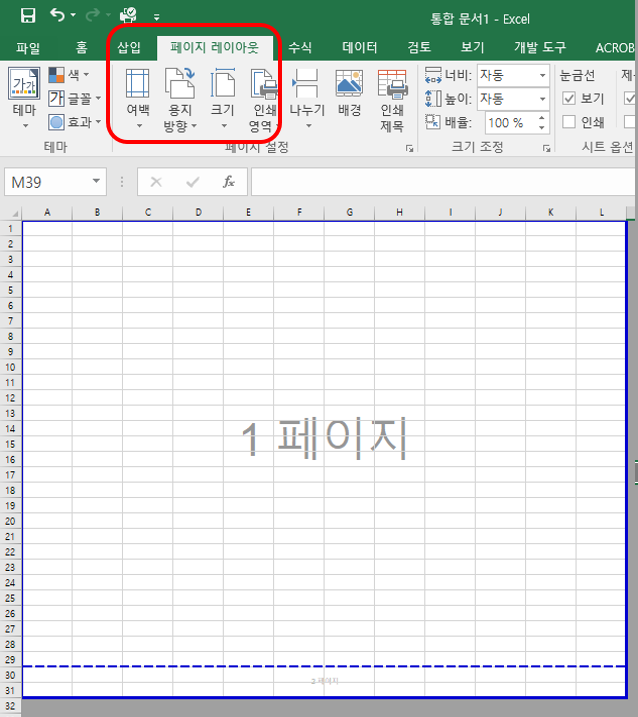
페이지 레이아웃, 인쇄 영역 설정하시고 좀 더 효율적인 업무되시길 바랍니다~!
'꿀팁 > 직장' 카테고리의 다른 글
| [연말정산] 연말정산 시 월세액은 어떻게 등록(반영)을 할까? 중간에 이사를 한 경우에 대해서도 알아보자! (1) | 2021.01.20 |
|---|---|
| [연말정산] 연말정산 토해내는지, 삼키는지? 납부 (환급) 세액 확인하기 (부제 : 결정세액이 0원?) (4) | 2021.01.19 |
| [연말정산] 사회 초년생 연말정산 하는 법 - 홈택스 연말정산 간소화 서비스 이용 방법! (4) | 2021.01.19 |


